上一章我们设置了分类页面的页面标签,这一章我们继续。
话不多说,我们一起操练起来吧~
1、 在index.wxml文件中,先将左右两侧的scroll-view标签的内容都删除,加入如下代码:
{{item}} 保存,页面呈现如下。可看到左侧菜单的各项均已显示:
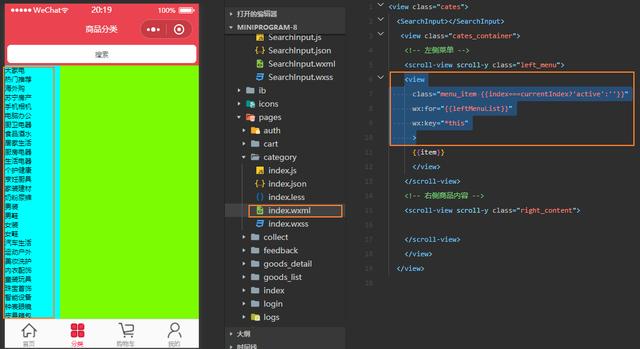
2、 给左侧菜单栏加样式。
打开文件index.less,去掉2个颜色,操作如下:
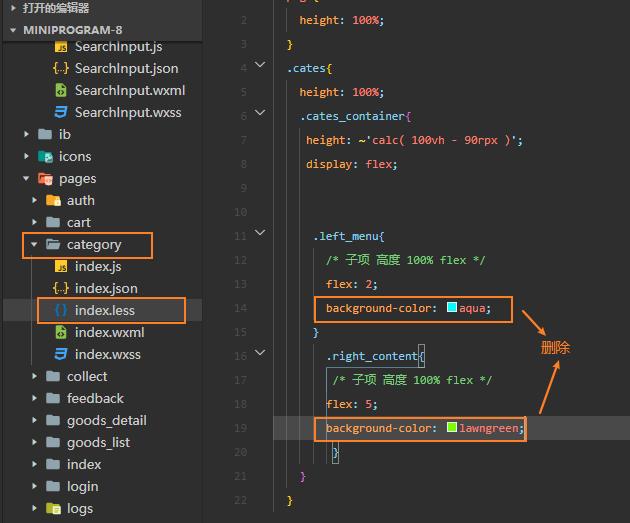
并将index.wxml文件中的menu_item复制至less文件中,加入如下代码:
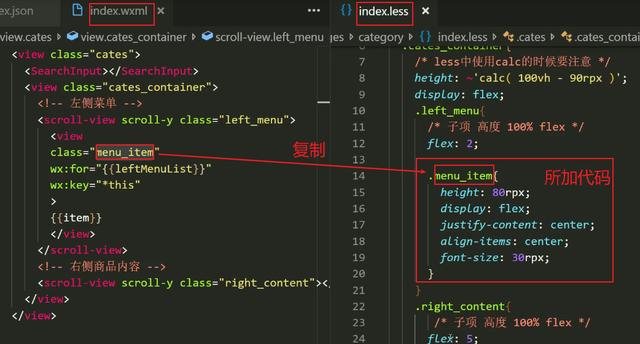
同时在index.wxss文件中删除颜色2行,如下图:
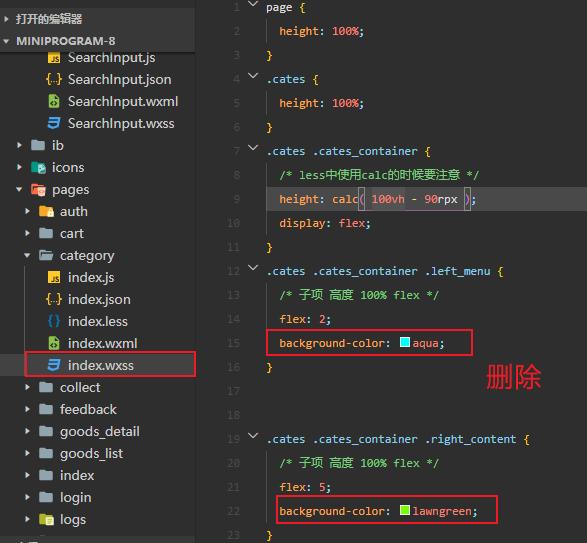
加入如下代码:
.cates .cates_container .left_menu .menu_item { height: 80rpx; display: flex; justify-content: center; align-items: center; font-size: 30rpx;}保存,页面呈现如下:
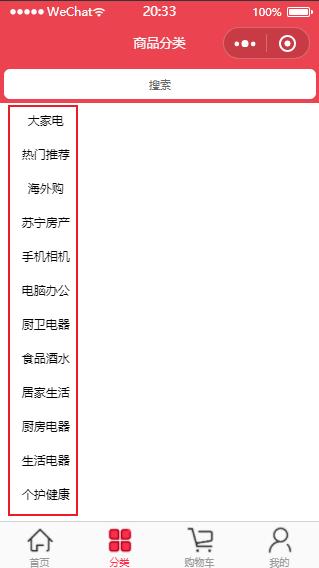
3、设置右侧商品栏的标题。
由小程序原来的样式可知,右侧的"电视"、"空调"、"洗衣机"均为伸缩盒子,如下图:
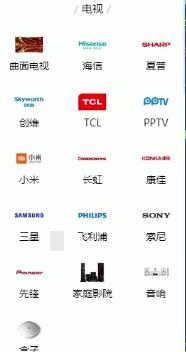

说明右侧的商品栏的设置也须一层循环结构来实现。
所以,我们在index.wxml文件中,写入view标签,代码如下:
这就表示右侧整个商品栏了~
里面再分为两层:标题(goods_title)、内容(goods_list),代码如下:
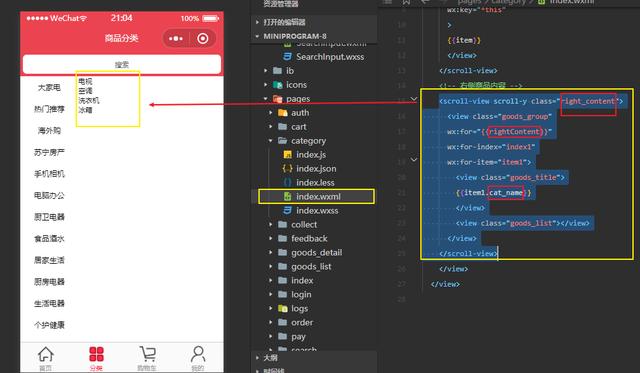
保存,可看到标题已全部出现。
注意:
图中的"rightContent"由index.js文件中的rightContent复制来(已赋值),如图所示:
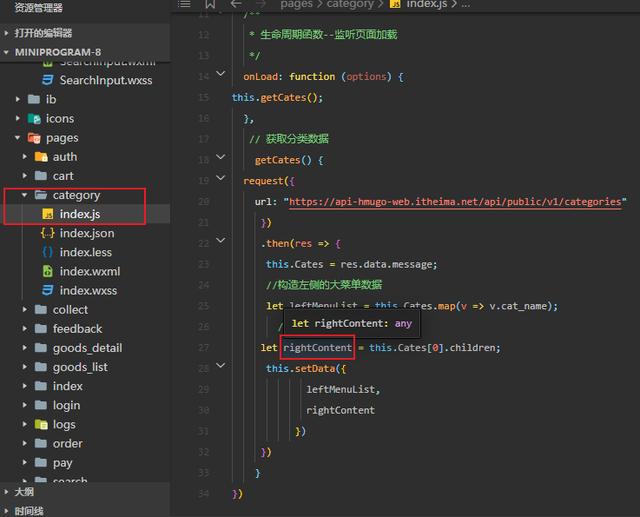
"right_Content"由调试器中的AppData复制来,如下图:
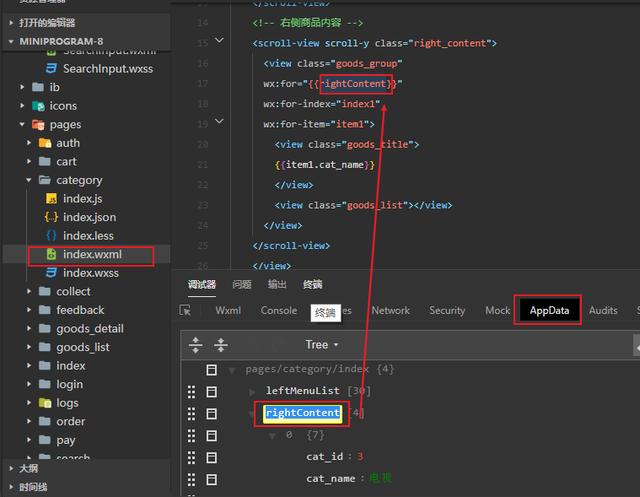
4、给各标题下加内容。
在index.wxml中,右侧商品内容下,给内加入超链接代码:
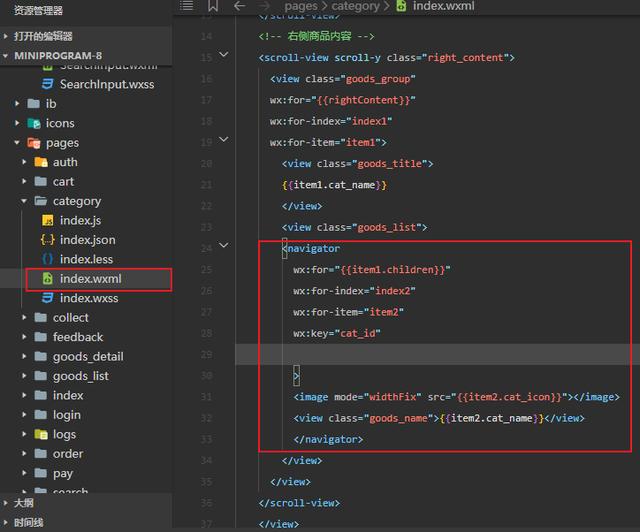

其中,children由调试器中AppData中rightContent-0-children 中复制而来:
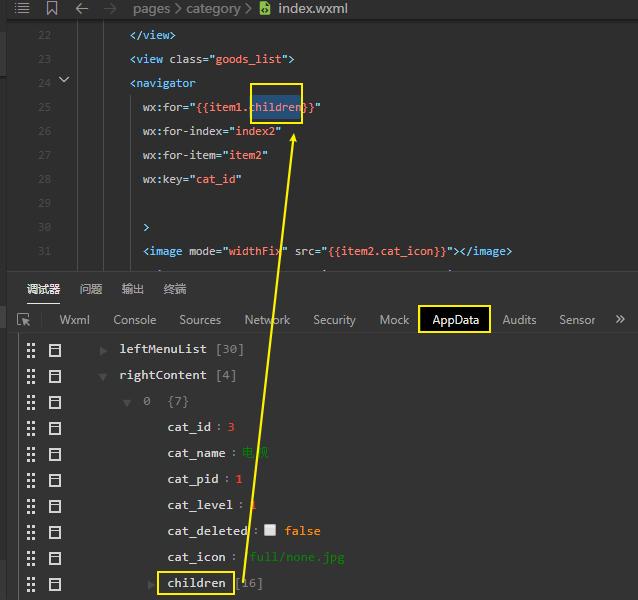
cat_id、cat_icon、cat_name 均由调试器中AppData中rightContent-0-children 中复制而来,见下图:
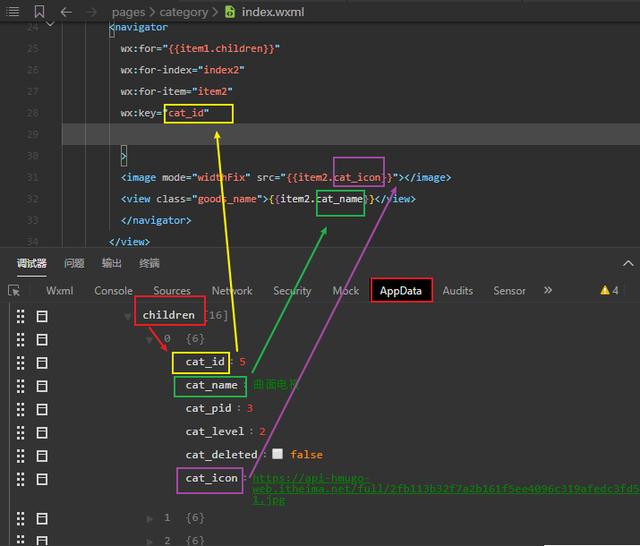
保存,效果已出现,但左边标签被右侧商品栏挤压,须再添加一些小样式。
5、在index.less文件中,加入goods_group、goods_title、goods_list (均由index.wxml中复制而来),代码如下:
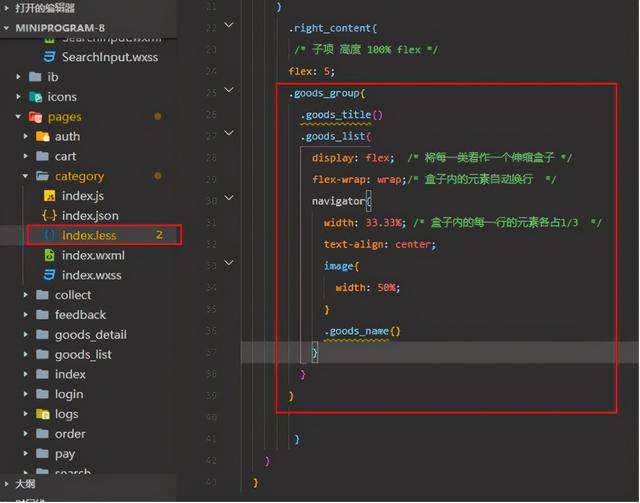
同时在index.wxss文件中,加入代码:
.cates .cates_container .right_content .goods_group .goods_list { display: flex; flex-wrap: wrap;}.cates .cates_container .right_content .goods_group .goods_list navigator { width: 33.33%; text-align: center;}保存,如下图。
可以看到已经有一定效果了~但是有一些样式还是不合适。

在小程序中,图片的宽度一般为100%(由外层容器所决定)。
我们可在app.wxss中加入一行代码,即可解决。代码如下:
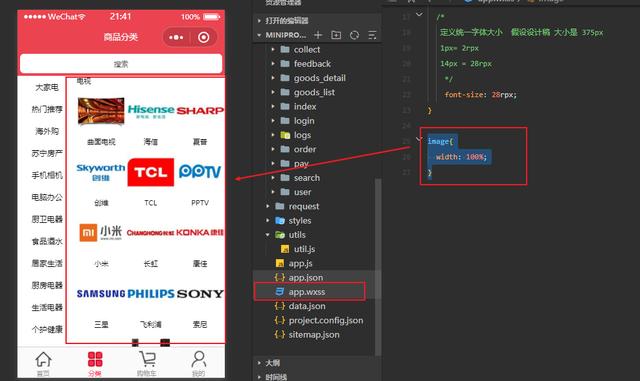
保存后,可看到左侧的小程序样式已经好多了。
6、优化剩下的细节。
对比成型前后的小程序,可看到原图中的"电视"标签是有"/ /"的;
同时里面商品的图片没这么大;
文字水平也水平居中。
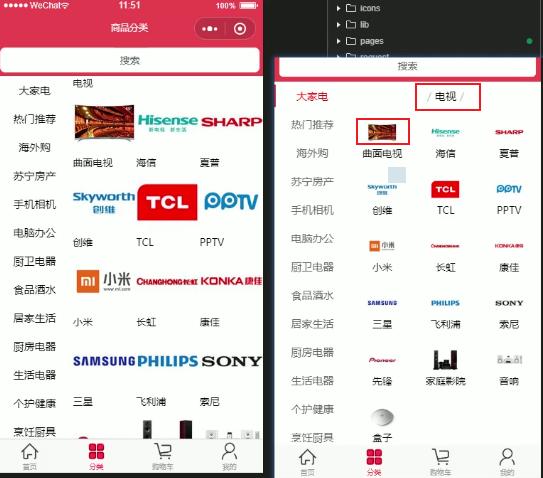
对此,我们就进行优化吧。
(1) 在index.wxml文件中,修改代码如下:
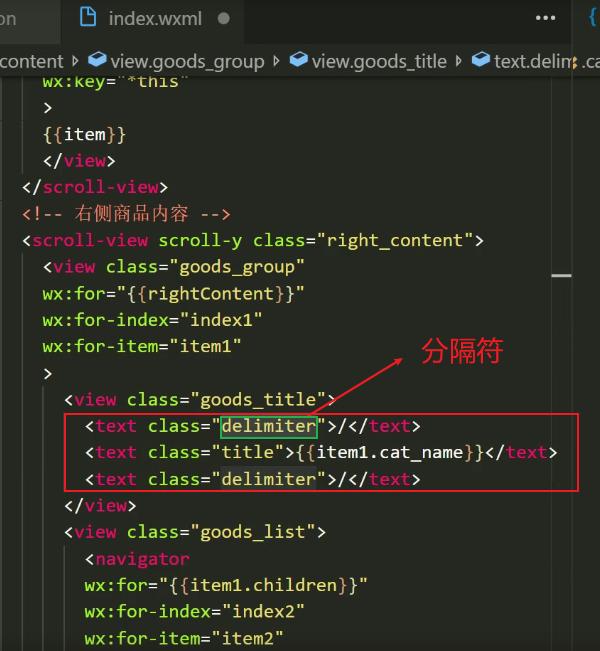
(2) 在index.less文件中,加入如下代码:
.goods_title{ height: 80rpx; display: flex; justify-content: center; align-items: center; .delimiter{ color: #ccc; padding: 0 10rpx; } .title{} }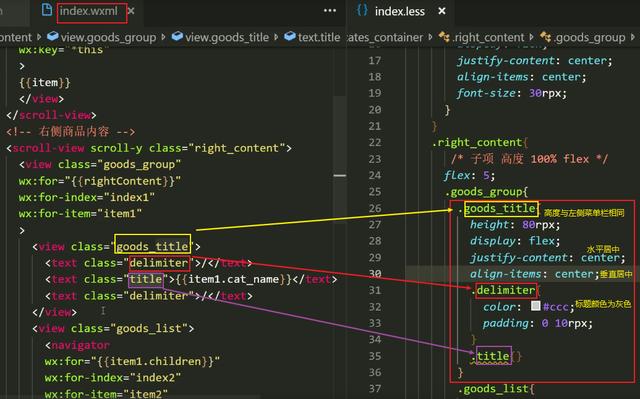
(3) 在index.wxss文件中,加入如下代码:
.cates .cates_container .right_content .goods_group .goods_title { height: 80rpx; display: flex; justify-content: center; align-items: center;}.cates .cates_container .right_content .goods_group .goods_title .delimiter { color: #ccc; padding: 0 10rpx;}保存,如下图所示,标题已搞定:

(4) 在index.less文件中,补充两行代码:
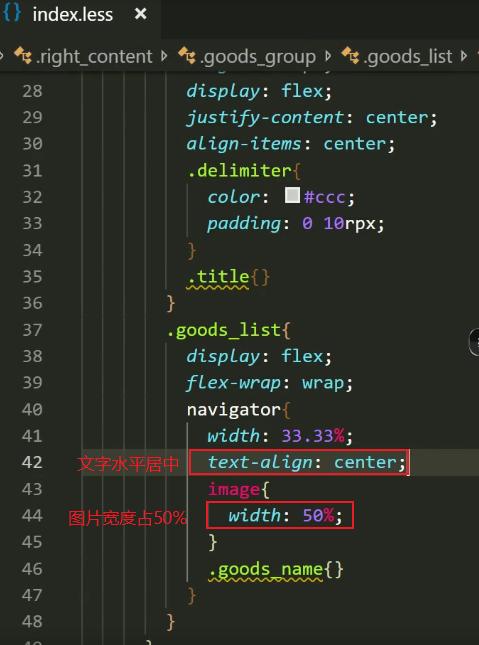
(5) 在index.wxss文件中,加入如下代码:
.cates .cates_container .right_content .goods_group .goods_list navigator { width: 33.33%; text-align: center;}.cates .cates_container .right_content .goods_group .goods_list navigator image { width: 50%;}保存,如下图。可看到与原型已经很相似了!
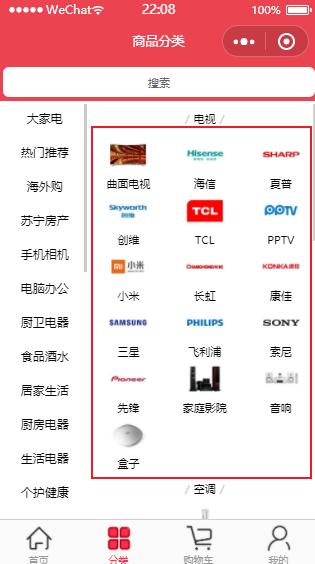
7、最后一步,设置左侧菜单栏的激活选中效果。
(1) 在index.less文件中,找到.menu_item,与它同层级写入.active{},{}里面的代码如下:
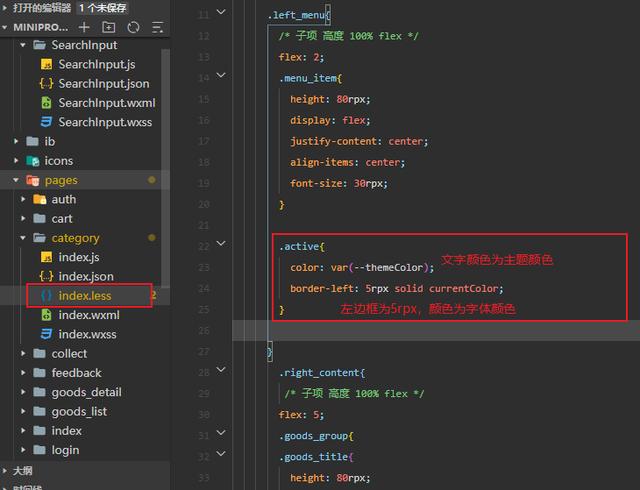
其中,文字的颜色为主题颜色;
左边框为5rpx,颜色为字体的颜色。
(2) 在index.wxss文件中,加入如下代码:
.cates .cates_container .left_menu .active { color: var(--themeColor); border-left: 5rpx solid currentColor;}(3) 在index.js文件中,加入如下代码:
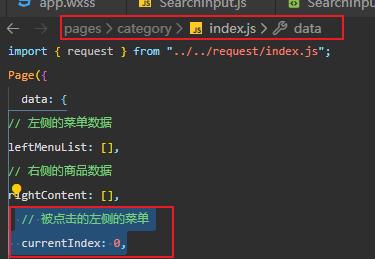
(4) 在index.wxml文件中,将currentIndex复制至class标签内,代码如下:
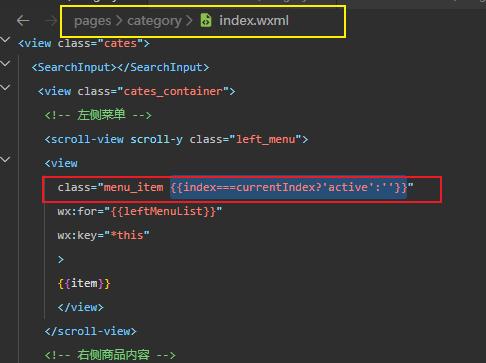
保存,如下图。"大家电"标题已被激活选中!
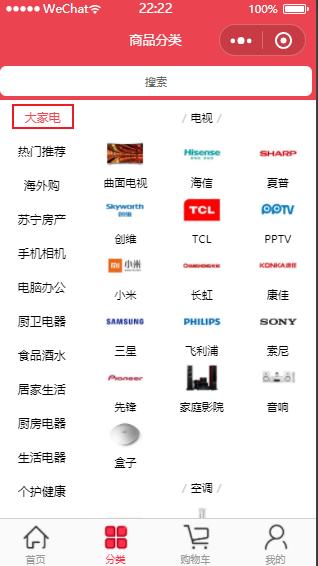
这一章加上上一章我们已将"分类页面"的页面标签全部设置完成,
下一章一起来设置左侧不同标题切换的菜单,
关注我,一起学起来吧~~~~




















 735
735











 被折叠的 条评论
为什么被折叠?
被折叠的 条评论
为什么被折叠?








